换电脑系统教程(教你如何一步步更换电脑系统,轻松应对系统升级与更换)
随着科技的进步,人们在使用电脑的过程中常常会遇到需要更换电脑系统的情况。换电脑系统可能因为旧系统过时、升级要求或者个人喜好等多种原因。本文将带领读者从零开始,一步步轻松搞定新系统,让您快速掌握换电脑系统的技巧。
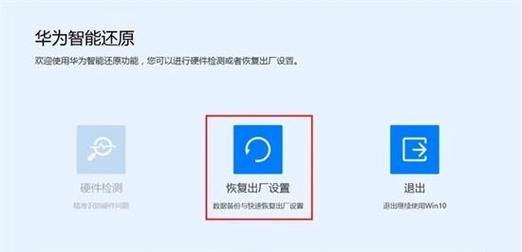
一:了解自己的电脑硬件配置
在进行系统更换之前,首先要了解自己的电脑硬件配置,包括CPU、内存、硬盘空间等。这可以通过查看电脑的系统信息或者使用相关软件来获取。
二:选择合适的操作系统版本
根据自己的需求和电脑硬件配置,选择合适的操作系统版本。常见的操作系统包括Windows、MacOS和Linux等,选择时需要考虑软件兼容性和个人习惯。

三:备份重要文件和数据
在进行系统更换之前,一定要备份重要的文件和数据。可以将它们复制到外部硬盘、云盘或者使用专业的数据备份软件进行备份,以防止数据丢失。
四:下载合适的系统安装文件
根据选择的操作系统版本,从官方网站或者可信赖的下载渠道下载合适的系统安装文件。在下载过程中要注意文件的完整性和安全性,避免下载到病毒或损坏的文件。
五:创建系统安装盘或启动盘
将下载好的系统安装文件制作成系统安装盘或启动盘。可以使用相关工具如Rufus、Windows10下载工具等来创建,确保盘内包含完整的系统安装程序。

六:设置电脑启动顺序
在进行系统更换时,需要将电脑的启动顺序设置为从安装盘或启动盘启动。这可以通过BIOS设置或者按下特定的快捷键进入启动顺序设置界面来完成。
七:进入系统安装界面
重启电脑后,在启动时按照提示进入系统安装界面。根据不同操作系统的安装程序,可能需要选择语言、键盘布局等设置。
八:分区与格式化硬盘
在系统安装界面中,可以对硬盘进行分区和格式化操作。根据个人需求和硬盘大小选择合适的分区方案,并进行格式化以确保系统的正常安装。
九:开始系统安装
按照安装程序的提示,开始系统的安装过程。这可能需要一些时间,取决于系统版本和电脑硬件配置的不同。
十:完成系统初始化设置
系统安装完成后,需要进行一些初始化设置,如选择时区、创建账户、连接网络等。根据个人需求和操作系统的不同,初始化设置可能会有所差异。
十一:安装驱动程序和更新补丁
安装完系统后,需要安装相应的驱动程序和更新补丁,以确保电脑的正常运行和安全性。可以从电脑制造商的官方网站或者操作系统官方网站下载最新的驱动程序和更新补丁。
十二:恢复备份的文件和数据
在系统更换后,将之前备份的文件和数据恢复到新系统中。可以通过复制粘贴或者专业的数据恢复软件来完成。
十三:安装常用软件和工具
根据个人需求,安装常用的软件和工具。如浏览器、办公软件、媒体播放器等。注意软件的来源和安全性,以避免安装恶意软件或病毒。
十四:个性化设置和优化调整
对新系统进行个性化设置和优化调整,如更改桌面壁纸、调整系统设置、优化启动速度等。这可以提升系统的使用体验和性能。
十五:持续更新和维护系统
完成系统更换后,要记得定期进行系统更新和维护,包括安装最新的更新补丁、进行磁盘清理和病毒扫描等,以保持系统的稳定和安全。
通过本文的指导,您可以轻松地完成电脑系统的更换。无论是升级还是更换,都可以按照上述步骤进行操作,以确保成功且顺利。记得备份重要文件、选择合适的操作系统版本、下载正版系统安装文件,并在安装过程中仔细遵循提示操作。完成安装后,别忘了进行相应的驱动安装、文件恢复和常用软件安装,同时也要定期更新和维护系统,保持电脑的稳定和安全。


